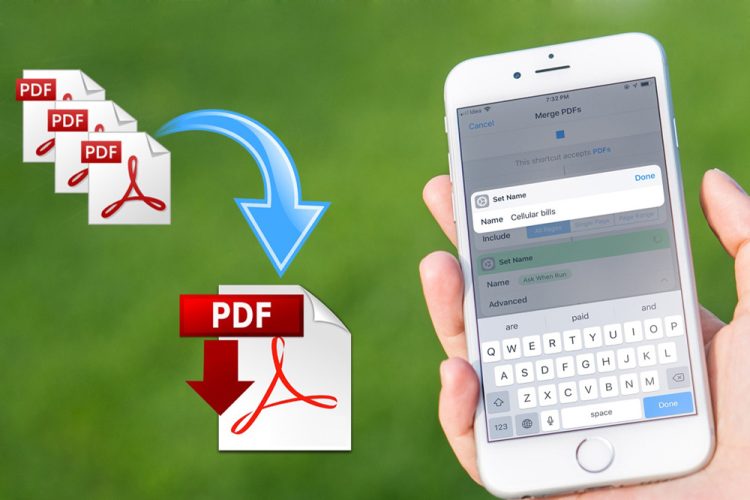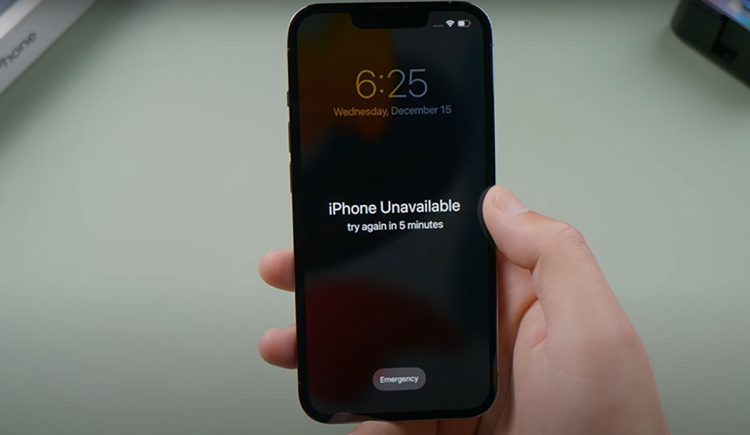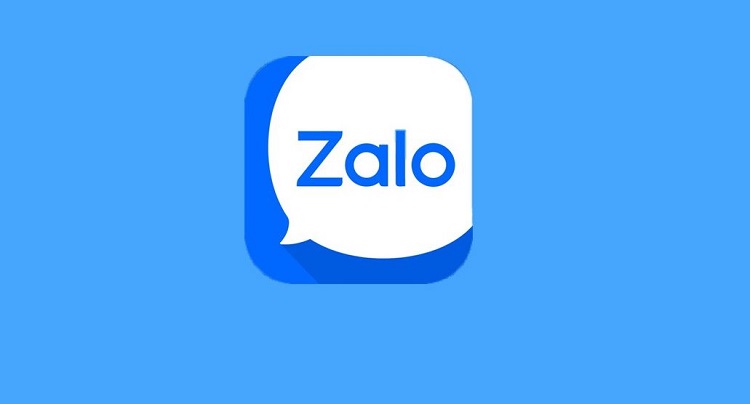Thủ thuật hay – Chia sẻ cách ẩn các trang mình thích trên Facebook
Bạn không muốn cho người khác biết mình thích các trang nào trên “Phở bò”? Xem ngay hướng dẫn cách ẩn các trang mình thích trên Facebook của Blog Chăm Chỉ để thực hiện điều này nha!
Ở thời điểm hiện tại, Facebook vẫn luôn là một cái tên HOT và có số lượng người dùng siêu khủng và không ngừng tăng lên. Trên trang mạng xã hội này, ngoài việc theo dõi, kết bạn với người quen thì bạn có thể thích/xem các page có nội dung hấp dẫn được người khác lập ra. Nhưng có cách nào để người khác không biết các trang mình đã like hay không nhỉ?
Có đấy! Hướng dẫn cách ẩn các trang mình thích trên Facebook ở phần sau sẽ giúp bạn thực hiện.
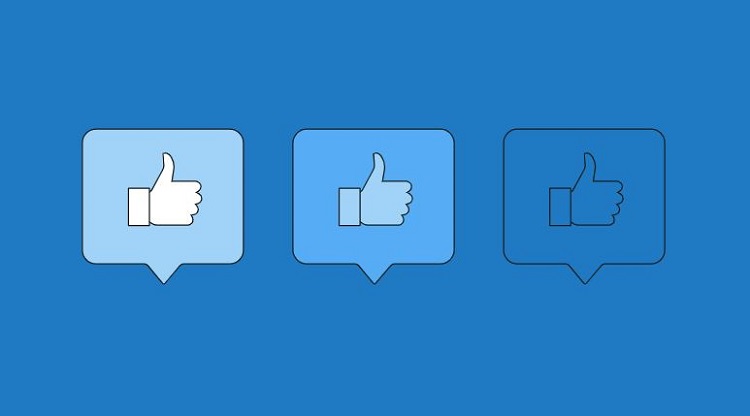
Cách ẩn các trang mình thích trên Facebook như thế nào?
Nội dung
Ẩn các trang mà bạn đã thích trên Facebook khỏi người khác là thủ thuật được nhiều Facebooker tìm kiếm vì không muốn show quá nhiều sự riêng tư trên mạng xã hội này. Đối với phiên bản hiện tại, cách thực hiện không hề khó.
Hướng dẫn ẩn các page đã like trên Facebook (đối với smartphone)
- Bước 1: Bạn mở Facebook trên điện thoại lên > Với Android thì nhấn vào ảnh đại diện có 3 gạch ở góc trên bên phải > Còn iPhone thì nhấn 3 gạch ở góc dưới bên phải > Sau đó, bạn nhấn vào tên Facebook của mình để truy cập trang cá nhân.
- Bước 2: Tại giao diện trang cá nhân, người dùng nhấn chọn vào biểu tượng Chỉnh sửa ở góc trên cùng bên phải màn hình.
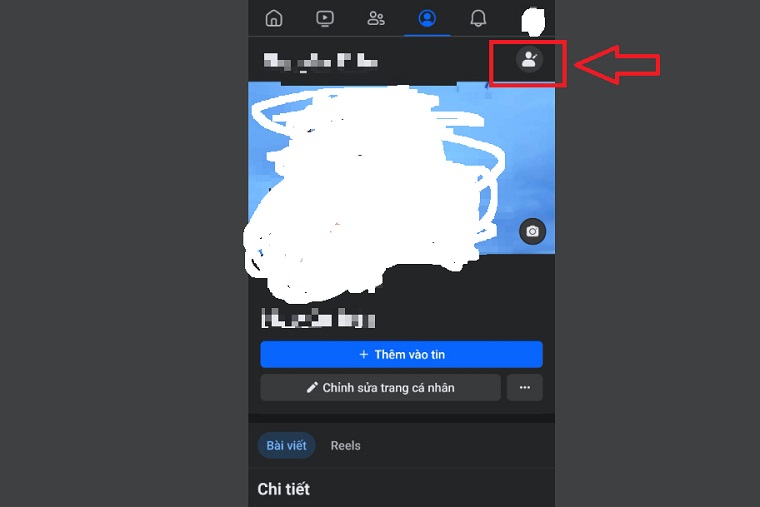
- Bước 3: Cuộn xuống cuối cùng và nhấn vào “Chỉnh sửa thông tin giới thiệu”.
- Bước 4: Kéo xuống dưới bạn sẽ thấy mục Thích > Nhấn vào Xem tất cả.
- Bước 5: Lúc này, bạn sẽ thấy các trang thích được chia theo từng mục > Nhấn vào dấu mũi tên từng mục > Chọn “Chia sẻ với” > Nhấn chọn “Chỉ mình tôi”.
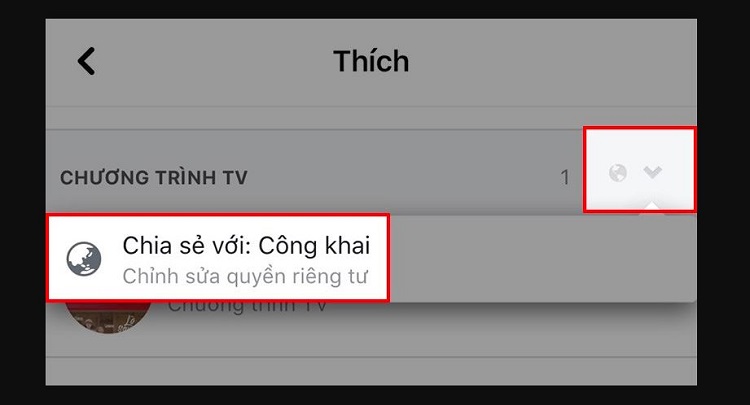
LƯU Ý:
- Theo cập nhật mới nhất ở phiên bản Facebook hiện tại thì cách này không thực hiện trên điện thoại được nữa. Khi bấm vào xem trang Thích ở Bước 4 > Tất cả các trang sẽ được hiển thị chứ không chia từng mục và bạn cũng không cài đặt quyền riêng tư được.
- Tuy nhiên, người dùng có thể tham khảo cách tiếp theo hoặc thực hiện chỉnh sửa trên Facebook máy tính (mình có hướng dẫn chi tiết ở phần sau).
Chỉnh sửa quyền riêng tư trong Cài đặt
Nếu bạn muốn ẩn các trang mình theo dõi trên facebook, bạn có thể thực hiện cách sau trong Cài đặt Facebook của mình.
- Bước 1: Người dùng mở Facebook trên điện thoại > Nhấn ảnh đại diện có 3 gạch ở góc trên bên phải (Android), hoặc nhấn thêm 3 gạch góc dưới bên phải (iPhone).
- Bước 2: Ở giao diện Menu > Cuộn xuống nhấn “Cài đặt & Quyền riêng tư” > Cài đặt.
- Bước 3: Kéo xuống mục “Đối tượng và chế độ hiển thị” > Nhấn chọn mục “Người theo dõi và nội dung công khai”.
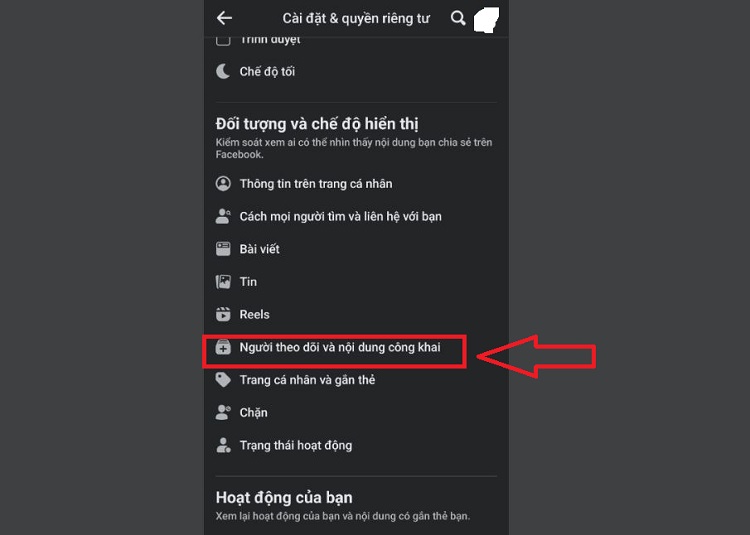
- Bước 4: Tiếp tục nhấn dòng “Ai có thể nhìn thấy những người, Trang và danh sách mà bạn theo dõi?”
- Bước 5: Tick chọn “Chỉ mình tôi” là được.
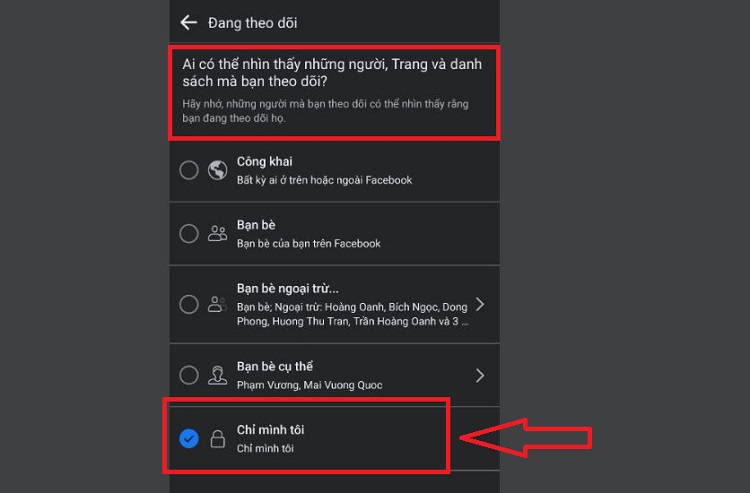
Hướng dẫn ẩn các page đã like trên Facebook (đối với máy tính)
- Bước 1: Bạn truy cập vào Facebook trên trình duyệt máy tính như thường lệ.
- Bước 2: Nhấn vào tên Facebook của bạn ở góc trên bên trái để truy cập vào trang cá nhân.
- Bước 3: Tại giao diện trang cá nhân, bạn nhấn chọn vào tab Xem thêm > Cuộn xuống và chọn Thích.
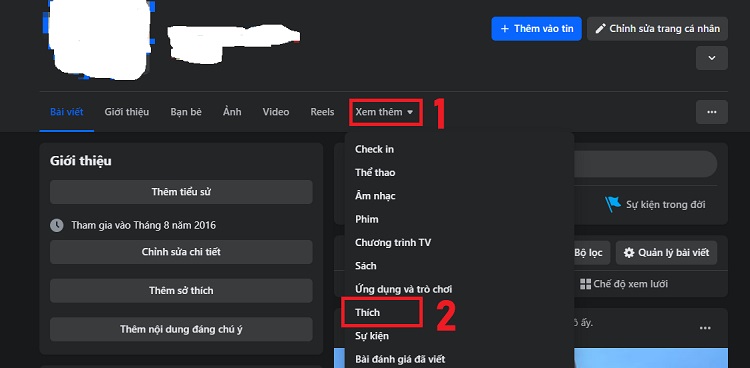
- Bước 4: Nhấn vào 3 chấm hàng ngang > Chọn “Chỉnh sửa quyền riêng tư của lượt thích”.
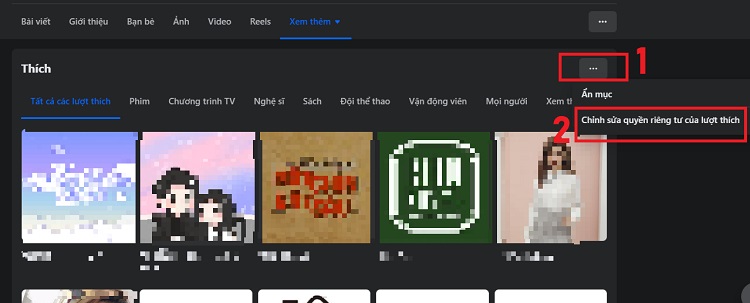
- Bước 5: Khi bảng “chỉnh sửa quyền riêng tư về các lượt thích” hiển thị lên > Bạn nhấn chọn vào biểu tượng ở bên cạnh mỗi mục như hình (của mình đang ở chế độ mặc định là công khai nên sẽ có hình tròn, tùy theo chế độ mà bạn đặt trước đó, biểu tượng này sẽ khác nhau) > Sau đó chọn đối tượng “Chỉ mình tôi” > Nhấn Lưu là được.
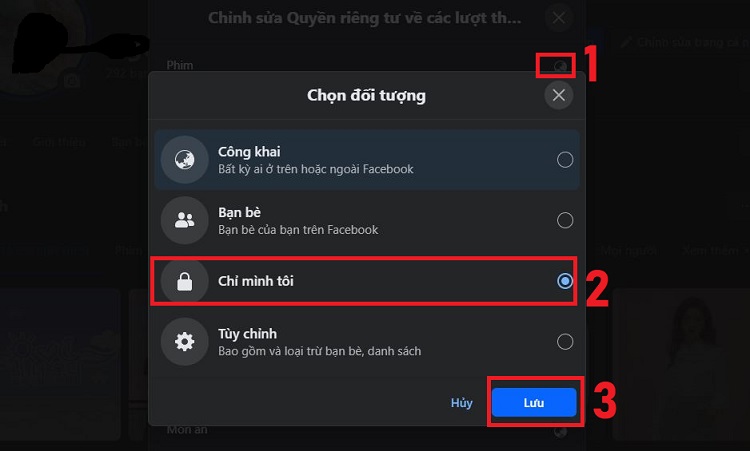
Trên đây là những chia sẻ của Blog Chăm Chỉ về cách ẩn các trang mình thích trên Facebook. Chúc Facebooker thực hiện thành công nhé!
XEM THÊM
- Cách chuyển acc Free Fire từ Facebook sang Google như thế nào? (THỦ THUẬT 2024)
- Cách chặn gắn thẻ trên Facebook bằng điện thoại iPhone